Tempo necessario: 3 minuti
Tutti i segnalibri Chrome memorizzati localmente all’interno del dispositivo, il che significa che ogni browser Google Chrome è unico per il suo proprietario. Fortunatamente, è possibile trasferire i dati dei segnalibri di Chrome su un altro computer tramite un’unità flash USB. Ecco come esportare i segnalibri di Chrome su un’unità flash e importarli su un nuovo dispositivo.
- Sul dispositivo originale, fai clic sull’icona a tre punti nell’angolo in alto a destra di Google Chrome.
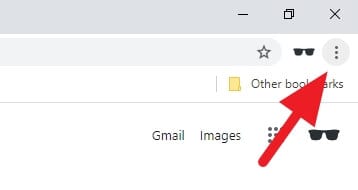
- Selezionare Segnalibri > Gestione segnalibri (CTRL + MAIUSC + O).
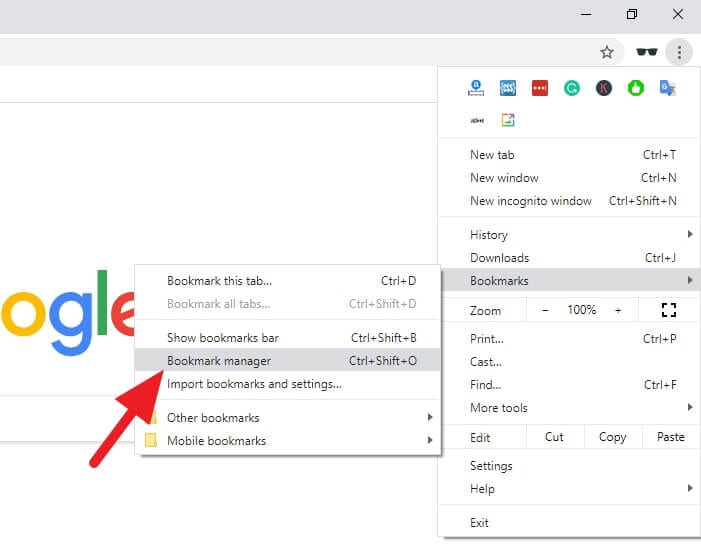
- Si dovrebbe vedere un elenco di segnalibri all’interno del dispositivo. Clicca sull’icona dei tre punti nella pagina in alto a destra.
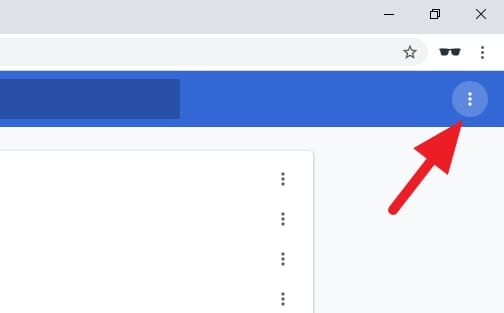
- Selezionare Esporta segnalibri.
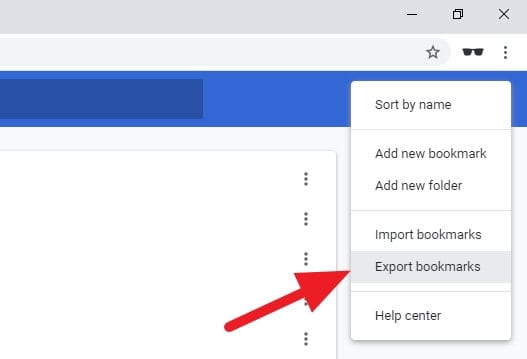
- Selezionare l’unità flash USB come posizione di destinazione, quindi fare clic su Salva. Per impostazione predefinita, il nome del segnalibro si basa sulla data corrente, ma è possibile rinominarlo se si desidera.
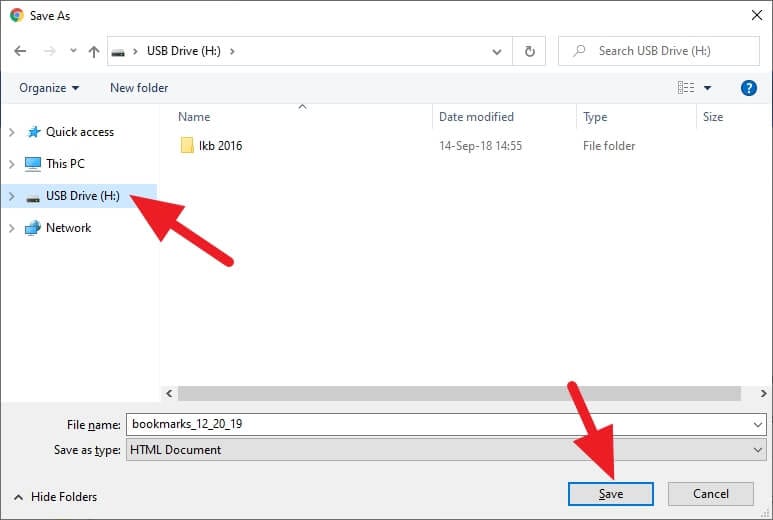 Pubblicità
Pubblicità - Ora, controlla l’unità flash per vedere se i dati dei segnalibri sono stati salvati.
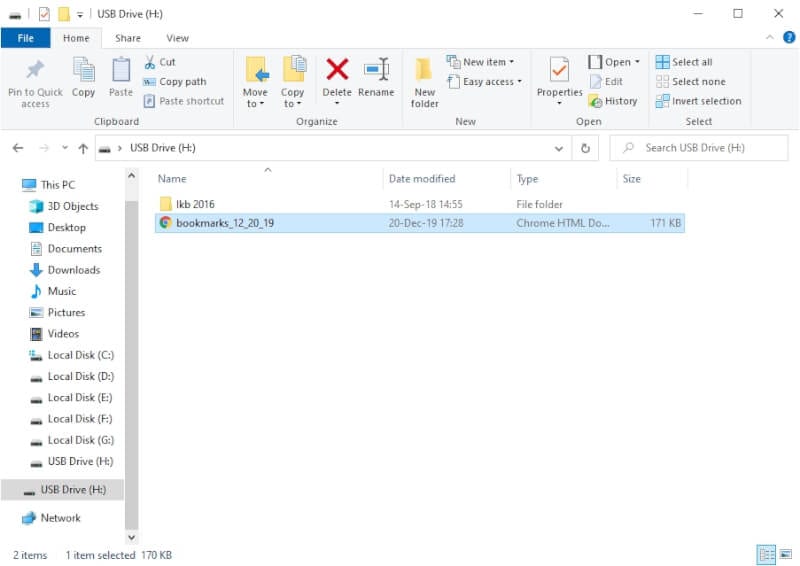
- Importazione segnalibri può essere fatto nello stesso modo, ma a questo punto, è necessario scegliere Importa segnalibri.
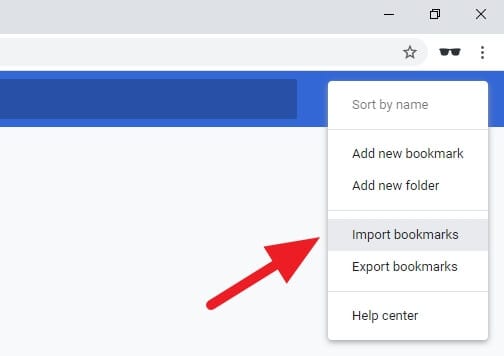
- Selezionare il file segnalibri, quindi fare clic su Apri.
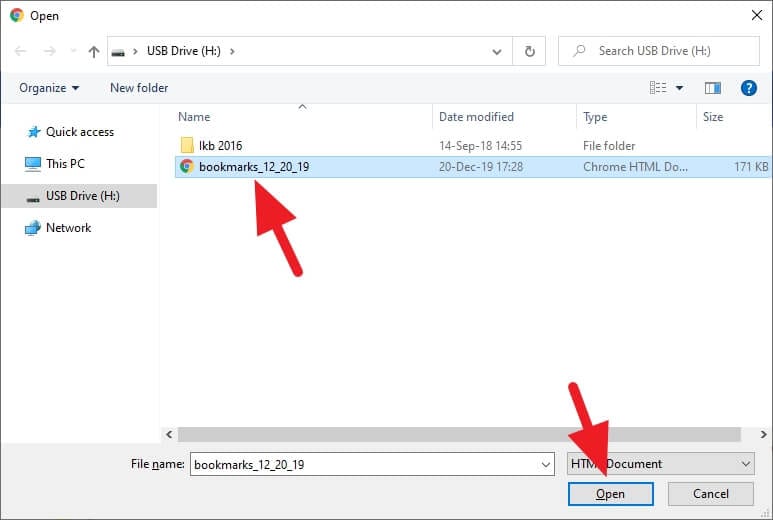
- Ora gli stessi segnalibri sono disponibili sul nuovo dispositivo!
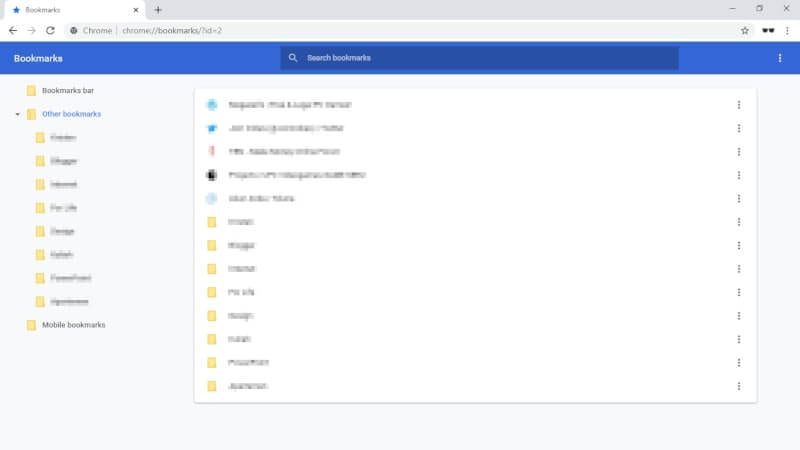
Strumenti
- Google Chrome
- Flash drive
Materiali
- Preferiti
L’esportazione e l’importazione dei segnalibri come questo è in realtà un vecchio modo per duplicare i tuoi segnalibri in un dispositivo diverso. Google Chrome ha già implementato un processo di sincronizzazione che copia automaticamente tutti i segnalibri quando hai effettuato l’accesso a un nuovo dispositivo con lo stesso account Google.
Tuttavia, potremmo non essere sempre in grado di utilizzare la funzione di sincronizzazione di Chrome e non tutti i computer hanno una velocità Internet decente. Quindi, sentitevi liberi di utilizzare questo metodo finché serve le vostre esigenze.